Položky predaja
Položky predaja predstavujú položkový pohľad na Zákazky. Kniha slúži najmä k prehliadaniu položiek zákaziek s cieľom poskytnúť užívateľom informácie o stave vybavenia jednotlivých položiek. Pre položky je taktiež možné hromadne vytvárať podriadené doklady.
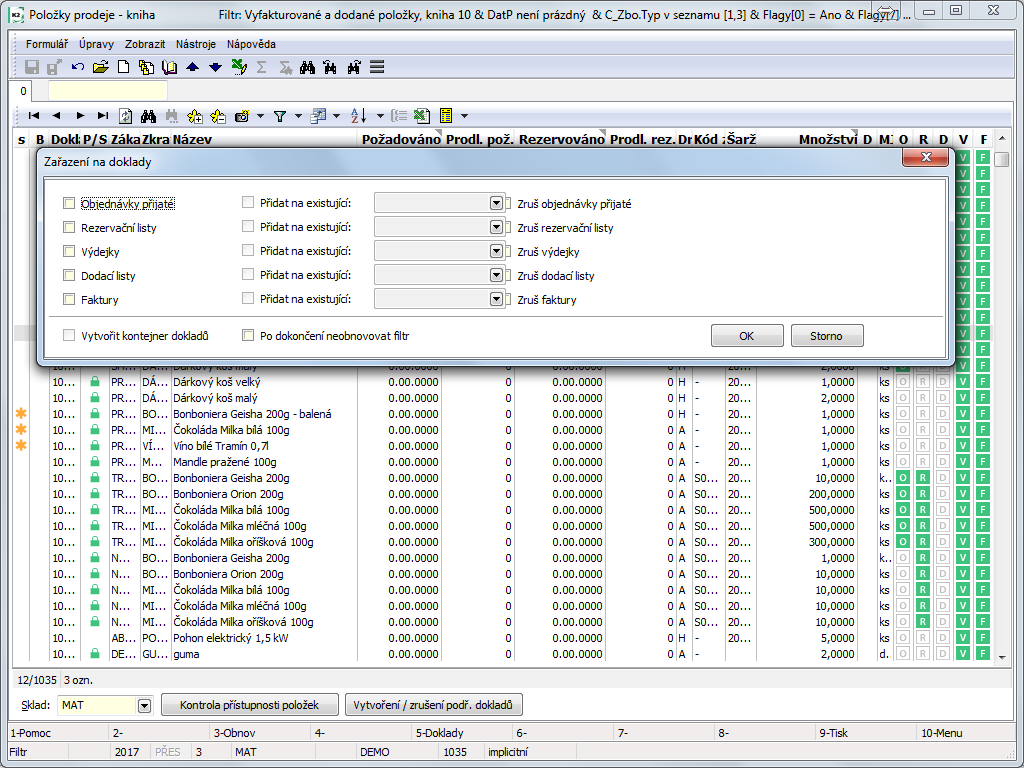
Obr.: Kniha Položky predaja
Zobrazovanie záznamov v tejto knihe je založené na práci s Filtrami. Kniha nepodporuje zobrazenie položiek v stave Kniha (v tomto stave sa nezobrazujú žiadne záznamy). Ak nie je kniha Položiek predaja spustená z tlačidla s prednastaveným filtrom, spustí sa v stave Kniha.
Položky je možné do knihy okrem použitia filtrov naplniť tiež priamo z požadovaných dokladov predaja. A to klávesovou skratkou Ctrl+Shift+F7 z ľubovoľnej strany dokladu. Pri vyvolaní z 0. strany sa filter vytvorí buď pre aktuálny doklad, doklady v kontajneri alebo pre doklady označené hviezdičkou.
Okrem základných identifikačných údajov položky (ako je identifikácia zákazky, identifikácia tovaru, existencia položky na podriadených dokladoch) patrí ďalej medzi štandardne prednastavené stĺpce:
- Dátum požadovaného dodania - zodpovedá na formulári Položka predaja pole Požad.
- Dátum rezervácie - zodpovedá na formulári Položka predaja pole Rezerv.
- Omeškanie - požadované - hodnota sa vypočíta v závislosti na existencii či neexistencii potvrdenej výdajky takto:
- Ak nemá položka potvrdenú výdajku, potom ako rozdiel medzi aktuálnym dátumom a dátumom požadovaného dodania.
- Ak má položka potvrdenú výdajku, potom ako rozdiel medzi dátumom potvrdenia výdajky a dátumom požadovaného dodania.
- Kladná hodnota v tomto stĺpci znamená omeškanie; záporná hodnota určuje koľko dní ešte zostáva do dodania (pri položkách s výdajkou o koľko dní skôr bolo uskutočnené dodanie).
- Omeškanie - rezervované - hodnota sa vypočíta v závislosti na existencii či neexistencii potvrdenej výdajky takto:
- Ak nemá položka potvrdenú výdajku, potom ako rozdiel medzi aktuálnym dátumom a dátumom rezervácie.
- Ak má položka potvrdenú výdajku, potom ako rozdiel medzi dátumom potvrdenia výdajky a dátumom rezervácie.
- Kladná hodnota v tomto stĺpci znamená omeškanie; záporná hodnota určuje koľko dní ešte zostáva do dodania (pri položkách s výdajkou o koľko dní skôr bolo uskutočnené dodanie).
Pozn.: Cez väzobné pole je možné v tabuľke k položkám zobraziť ľubovoľné údaje zo všetkých dokladov predaja, z tovaru atď. Z tohto dôvodu je v spodnom paneli zobrazené pole Sklad pre zistenie či vykonanie zmeny aktuálneho informačného skladu.
Editácia položiek predaja
Kniha Položiek predaja nepodporuje stav Zmena. Povolená je iba riadková editácia dátumov a množstva. Zmena množstva je vykonávaná z pohľadu zákazky - tj. ak obsahuje položka nepotvrdené podriadené doklady potom dôjde k zmene množstva (zníženie/zvýšenie) aj na týchto dokladoch. Pre zmenu hodnôt aktivujeme klávesom Enter na požadovanej položke stĺpec s dátumom či množstvom; hodnotu zmeníme a opäť potvrdíme klávesom Enter.
Dátumy na položkách je možné meniť tiež hromadne cez ponuku menu Formulár - Hromadné akcie - Zmena záznamu.
Vytváranie / rušenie podriadených dokladov pre položky
Formulár pre vytvorenie / zrušenie dokladov pre položky vyvoláme buď klávesom F5 alebo pomocou tlačidla Vytvorenie / zrušenie podr. dokladov. Podriadené doklady je možné vytvárať / rušiť iba pre ohviezdičkované položky. (Pozn.: Pokiaľ nie je možné položku označiť hviezdičkou, znamená to, že položka už na doklade neexistuje - bola vymazaná iným užívateľom). Vždy vzniká nový podriadený doklad a to aj vtedy, ak existuje k zákazke už iný nepotvrdený doklad daného typu. Ak označíme položky viacerých zákaziek, potom vzniká respektíve nevzniká multidoklad v závislosti na nastavení voľby Nevytvárať multidoklad, ktorá sa objaví po aktivácií vytvárania dokladov. Aj pri povolení multidokladov však multidoklady nikdy nevznikajú pre položky rôznych zákazníkov! Multidoklady vznikajú iba v rámci zákaziek rovnakého zákazníka.
Ak existuje aspoň jedna položka, ktorú nemožno spracovať, akcia neprebehne a žiadna z označených položiek nebude zaradená na požadovaný doklad. Položky, ktoré nebolo možné spracovať z dôvodu blokácie (držanie dokladu) alebo zmeny položky iným užívateľom, budú označené v stĺpci "B" príslušnou ikonou (viď ďalej Kontrola prístupnosti položiek). Všetky položky zostanú označené hviezdičkami. (Pozn.: Hviezdičky sa odmažú iba z položiek, ktoré už na doklade neexistujú a z položiek, pre ktoré nemá požadovaná akcia význam (napr. už existuje doklad)). Pre informáciu o tom, kto aktuálne drží blokované položky, je možné zobraziť stĺpec "Blok. užívateľ" (CFHoldUser), ktorý zobrazí užívateľa, ktorý blokuje daný záznam.
Položky je tiež možné pridávať na už existujúce doklady. Vo formulári pre vytváranie dokladov aktivujeme pri požadovanom type dokladu voľbu Pridať na existujúci. Automaticky sa otvorí kniha s výberom nepotvrdených dokladov pre výber dokladu. Knihu je možné vyvolať tiež kedykoľvek potom tlačidlom s tromi bodkami. Položku je možné súčasne pridávať na rôzne typy dokladov. V prípade, že pridáme položku zákazky s vyplneným poľom Plánovaný sklad na skladový doklad s iným skladom, potom je pre položku použitý sklad z hlavičky vybraného dokladu (rovnaký princíp ako pri pridaní položky na 2. strane dokladu). Pri pridávaní na existujúci doklad je možné aj naďalej vytvárať doklady cez viacerých zákazníkov.
Vo formulári pre vytváranie dokladov je možné aktivovať v jeden okamih buď vytváranie alebo naopak rušenie dokladov. Nemožno súčasne niektoré doklady vytvárať a iné rušiť. Ak aktivujeme ďalej voľbu Vytvoriť kontajner dokladov, potom sa práve vytvorené doklady naplnia do zapnutého kontajnera vo svojich knihách. Ak aktivujeme voľbu Po dokončení neobnovovať filter, tak sa po dokončení akcie iba zaktualizujú pôvodne označené riadky. Táto voľba sa pamätá v parametroch užívateľa.
Kontrola prístupnosti položiek
Kontrola overuje, či je možné pracovať s vybranými položkami - tj. či nie sú blokované iným užívateľom či tu neboli zmenené iným užívateľom. Kontrola beží automaticky vždy pred zaradením položky na doklad/odmazaním položky z dokladu a ďalej je dostupná tiež užívateľsky pomocou tlačidla Kontrola prístupnosti položiek alebo klávesovou skratkou Alt+F5. Funkcia prechádza všetky položky označené hviezdičkami a tiež položky, ktoré z predošlej kontroly boli vyhodnotené ako blokované. Výsledok kontroly blokácie je znázornený v novom implicitnom stĺpci "B" (BFHold) pomocou ikon:
- skontrolovaná položka - neblokovaná:

- skontrolovaná položka - blokovaná (blokovaný doklad položky):

- skontrolovaná položka - zmenená:

- skontrolovaná položka - vymazaná:

Ďalej je možné pre informáciu o tom, kto blokované položky drží, zobraziť stĺpec "Blok. užívateľ" (CFHoldUser), ktorý zobrazí užívateľa, ktorý blokuje daný záznam.
Funkcie nad Položkami predaja
F5 |
Hromadné vytváranie / rušenie podriadených dokladov. (Podrobný popis funkcie v texte.) |
Alt+F5 |
Spustí kontrolu prístupnosti/blokácie položiek. (Podrobný popis funkcie v texte.) |
Shift+F2 |
Spustí modul Dispečer. Načítajú sa iba položky označené hviezdičkou. |
Shift+F5 |
Vyvolá formulár Pokrytie. |
Ctrl+F4 |
Vyvolá knihu Šarží a nastaví pravítko na príslušnú šaržu z položky. |
Ctrl+F5 |
Vyvolá knihu Kódov zákaziek a nastaví pravítko na príslušný kód z položky. |
Ctrl+z, Ctrl+u, Ctrl+f, Ctrl+d, Ctrl+o, Ctrl+r, Ctrl+w |
Preskok do dokladov položky (zákazky, výdajky, faktúry, dodacieho listu, objednávky prijatej, rezervačného listu, sprievodky). |
Ctrl+Enter |
Preskok do knihy Tovar na príslušnú kartu Tovaru. |